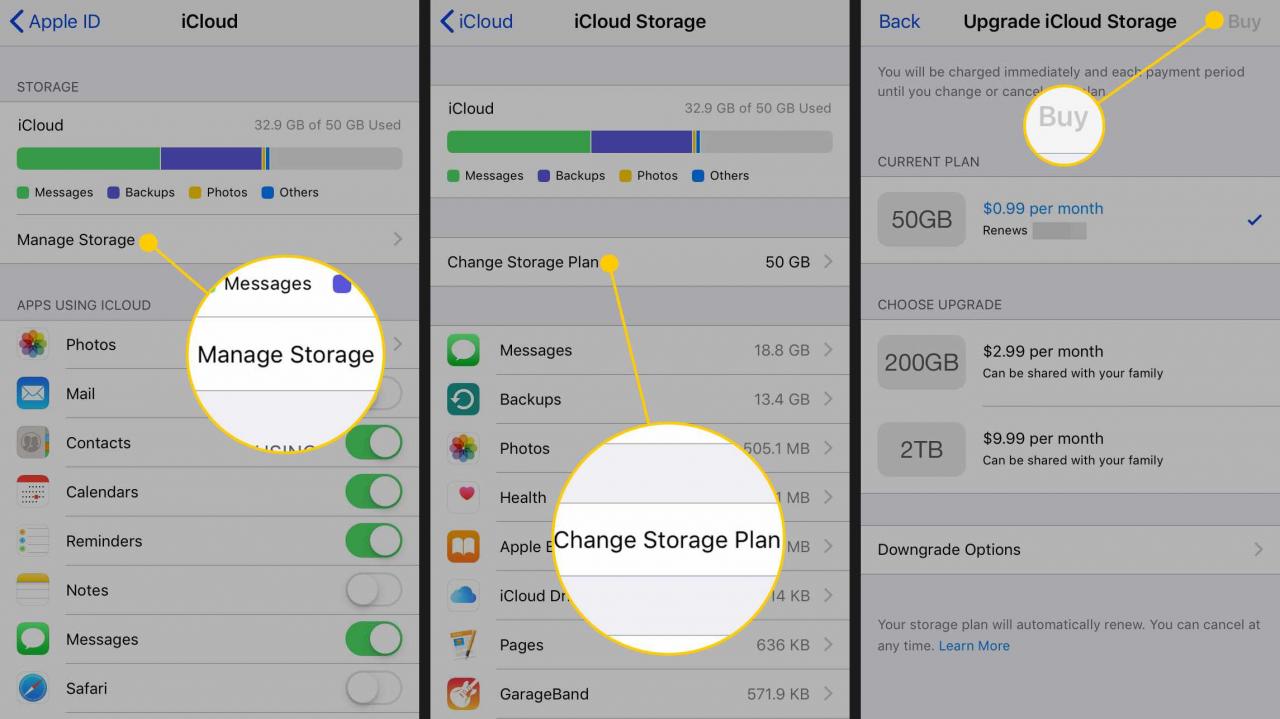Om du har både en iPhone och en iPad är det viktigt att synkronisera information på båda enheterna. I början av iPad- och iPhone-enheter var du tvungen att fysiskt ansluta var och en till en dator som kör iTunes och synkronisera dem på det sättet, men det var innan iCloud. Med iCloud ansluter du inte de två enheterna fysiskt, iCloud håller dem synkroniserade hela tiden utan ansträngning efter den första installationen.
Instruktionerna i den här artikeln gäller för iPhones och iPads som kör iOS 12 eller iOS 11.
Kan du inte synkronisera iPhone direkt till iPad?
Det är inte möjligt att synkronisera din iPhone och iPad på samma sätt som du synkroniserar dem med din dator (genom att ansluta de två enheterna med en kabel eller ansluta via W-Fi och flytta data fram och tillbaka mellan enheterna). Det finns ett par anledningar till detta:
- Apple designade inte enheterna eller iOS för att fungera så. Ett av de grundläggande begreppen för hur iOS-mobila enheter hanterar data är att de får åtkomst till data i molnet, på internet eller med stationära datorer. Det är där en webbaserad server, molnlagring eller din hemdator kommer in i bilden.
- Ingen tillverkare gör en kabel som du kan använda för att ansluta de två enheterna.
Lösningen: iCloud
Om du vill hålla informationen på din iPhone och iPad synkroniserad, använd Apple iCloud för att hålla alla dina enheter synkroniserade hela tiden. Så länge båda dina enheter ansluter till internet och har samma iCloud-inställningar - och du kommer åt dem med samma Apple-ID - förblir de synkroniserade.
Så här ställer du in iCloud:
-
Öppna inställningar app på en enhet, tryck på ditt namn för att öppna skärmen Apple ID och välj sedan icloud.
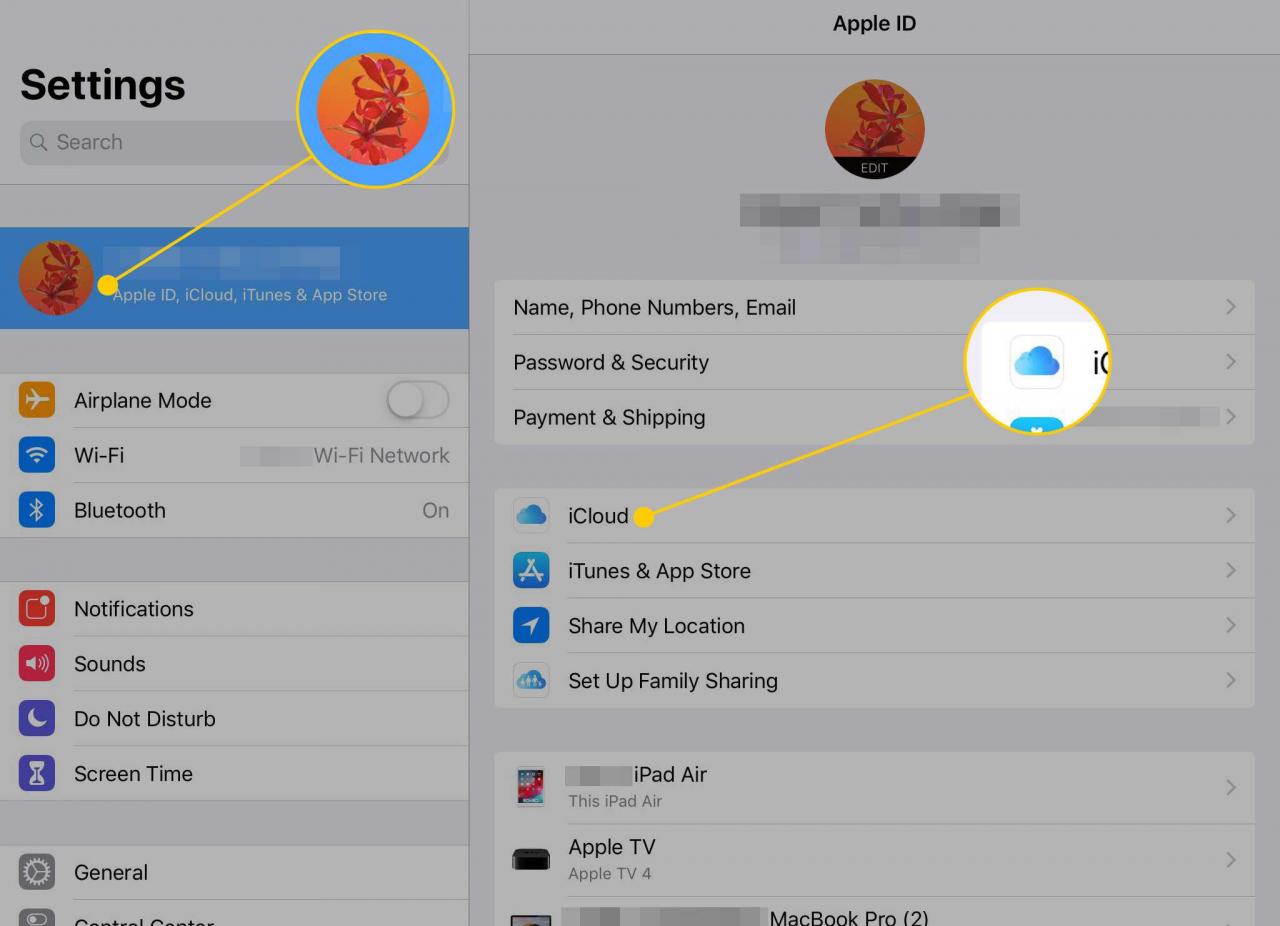
-
Slå på växlarna bredvid varje kategori av appar och innehåll som du vill synkronisera mellan iPhone och iPad. Upprepa denna process med den andra enheten.
Inställningarna måste ställas in på båda enheterna för att synkroniseringen ska fungera.
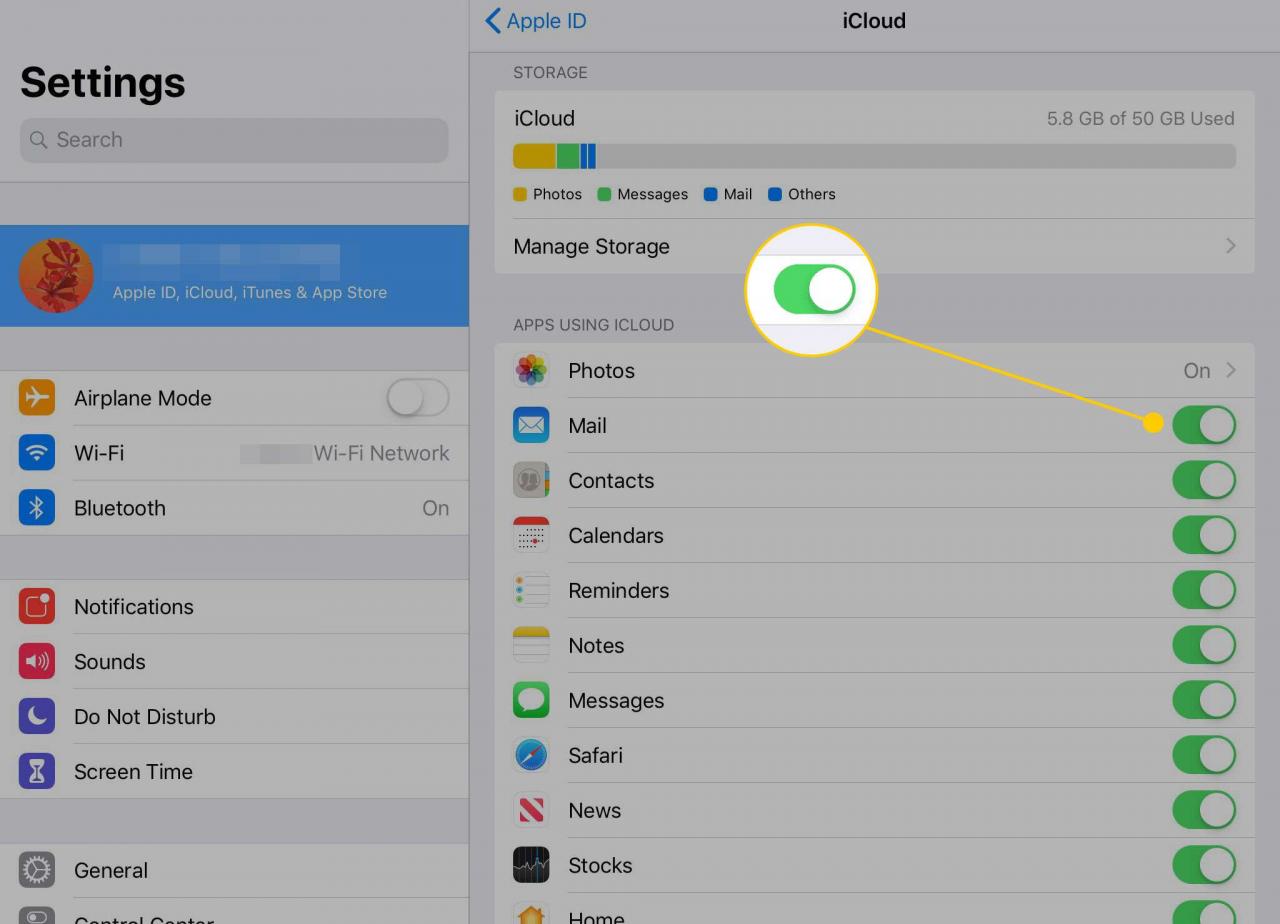
-
Gå till inställningar > Lösenord & konton och se till att e-postkontona har ställts in samma på båda enheterna.
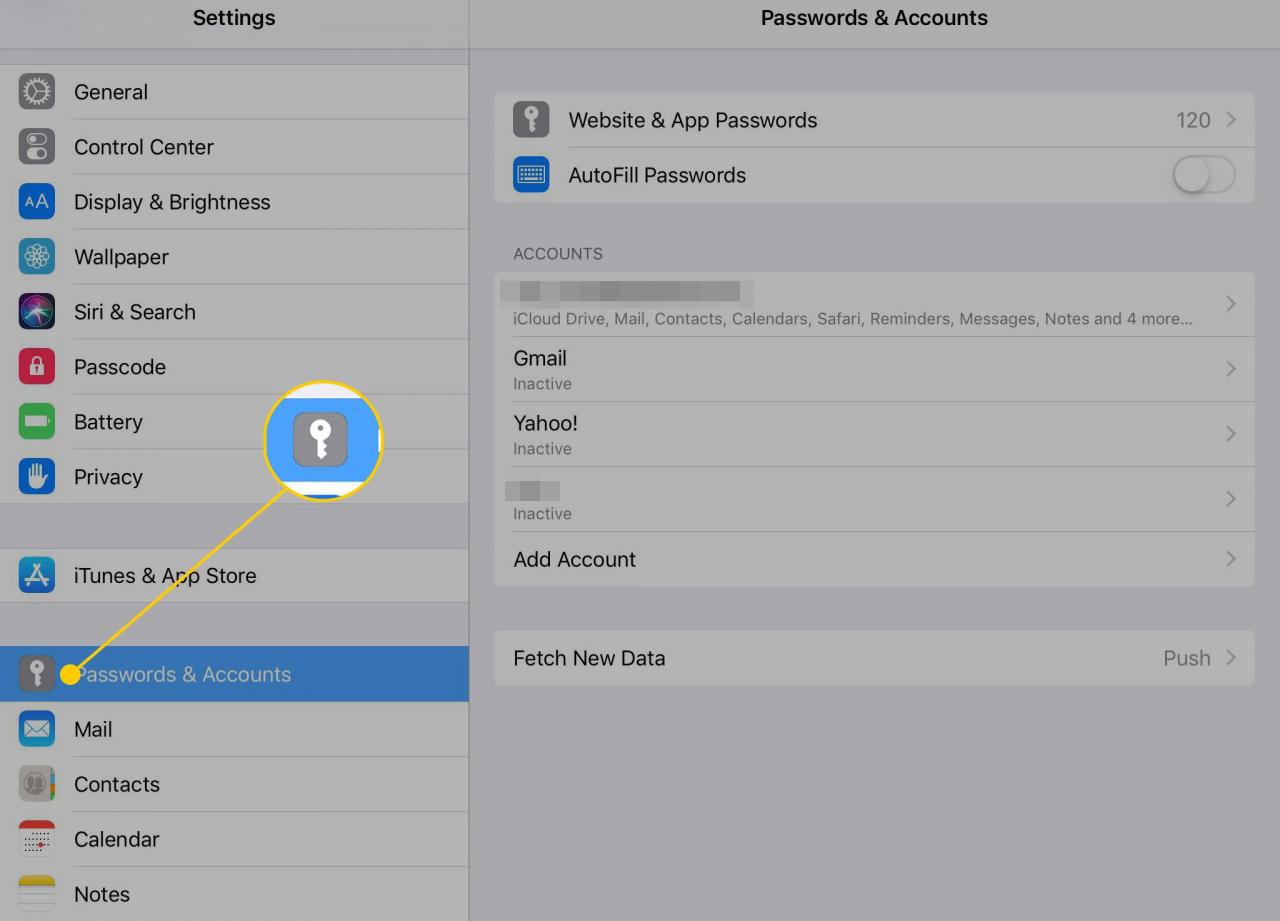
-
Gå till inställningar > iTunes & App Store och aktivera automatisk nedladdning för musik, appar, Böcker och ljudböckeroch uppdateringar på båda enheterna genom att flytta växlarna bredvid dem till On/ grön position.
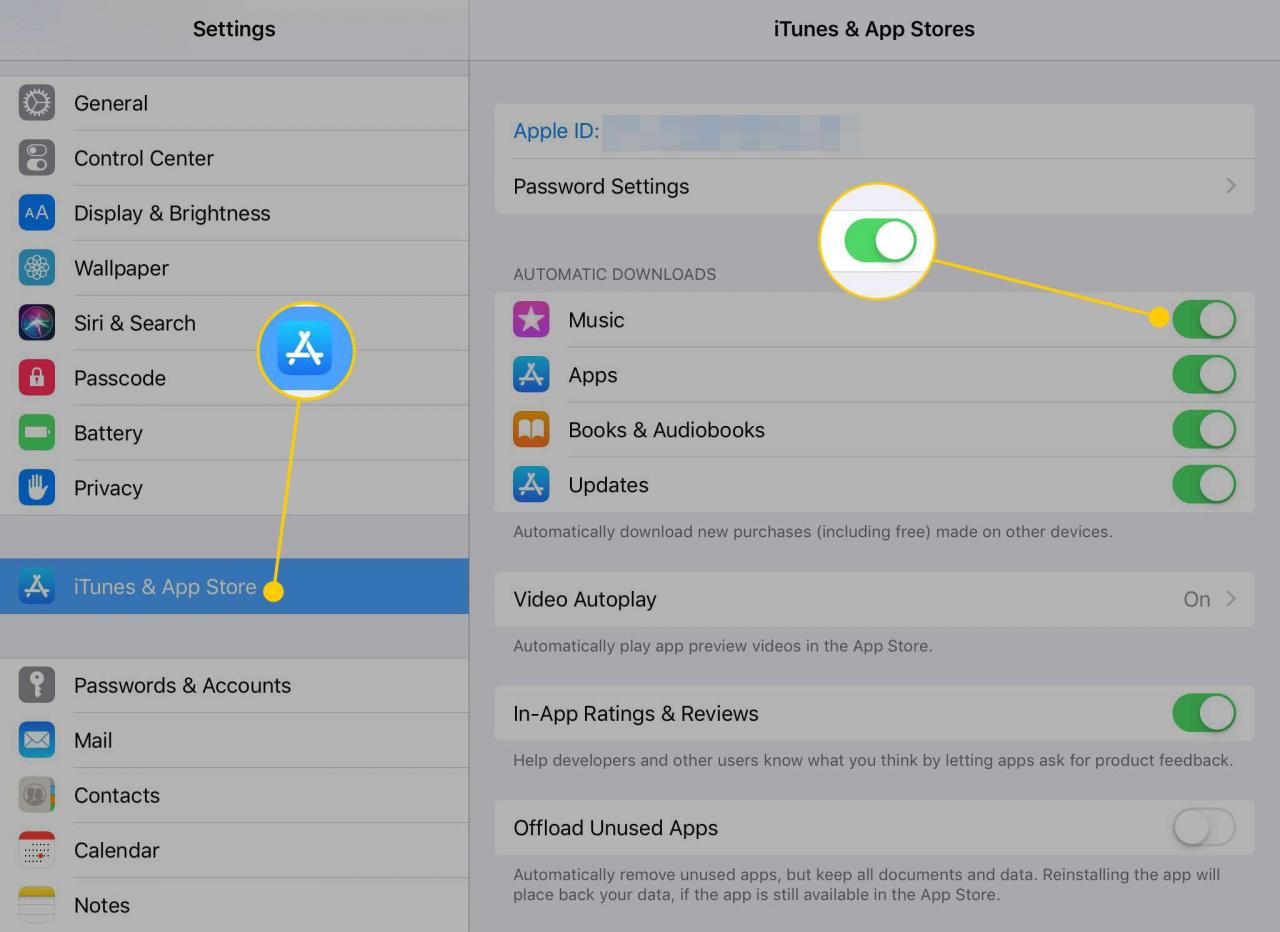
När du har konfigurerat iCloud på båda enheterna förblir de synkroniserade. Detta tillvägagångssätt håller majoriteten av din information identisk på båda enheterna. ICloud är tillgänglig på iOS-, macOS- och Windows-enheter och det håller dina data säkra när de lagras och när de är under transport.
Skaffa ytterligare iCloud-lagringsutrymme
ICloud-tjänsten är gratis från Apple och den har 5 GB lagringsutrymme. Mängden iCloud-lagring som används visas högst upp på iCloud-inställningsskärmen. Om det inte är tillräckligt med utrymme för dig, eller om du närmar dig din gräns, kan du köpa 50 GB, 200 GB eller 2 TB-planer från Apple från 0.99 USD per månad. Gå till iCloud-inställningsskärmen och tryck på Hantera lagrings > Ändra lagringsplan.